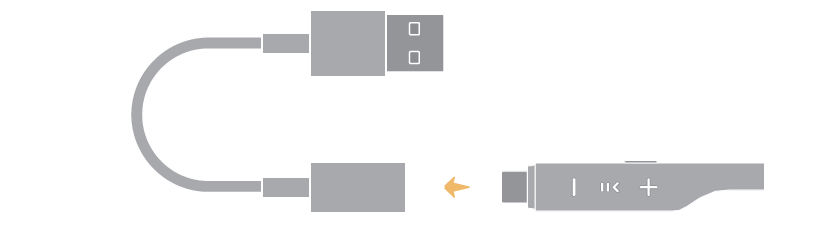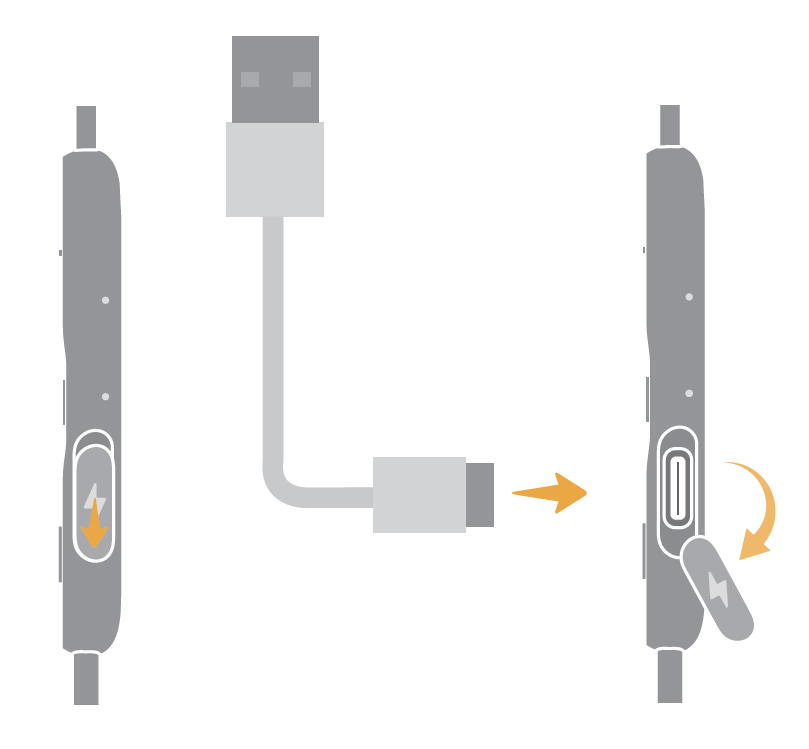| HUAWEI FreeLaceシリーズイヤホンを設定して使用する方法 |
FreeLaceシリーズイヤホンの電源をオンまたはオフにする
- FreeLace Pro 2:電源スイッチを入れると、緑の点が点灯します。イヤホンは初めて電源をオンにすると、自動的にペアリングモードになります。電源スイッチを切って赤い点を点灯させると、イヤホンの電源がオフになります。
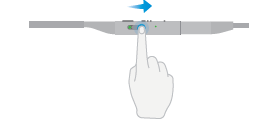
- FreeLace Pro/FreeLace:電源ボタンを2秒間長押しして、イヤホンの電源をオンまたはオフにします。
- FreeLace Lite/xSport Pro:機能ボタンを2秒間長押しして、イヤホンの電源をオンまたはオフにします。
- FreeLaceシリーズイヤホンをリセットするには、インジケータが点滅するまで、電源ボタン(FreeLace Pro/FreeLaceの場合)または機能ボタン(FreeLace Lite/xSport Proの場合)を10秒以上長押しします。ボタンの位置の詳細は、「HUAWEIイヤホンの機能ボタンとポートの位置」をご参照ください。
- イヤホンの電源をオンにできない場合は、ケーブルを使用してイヤホンを充電します。15秒間待って、インジケータが点灯するか確認します。イヤホンを5分以上充電して、インジケータが点滅するかまたは点灯したら、イヤホンが充電中ということですので、イヤホンの電源を入れ直してみてください。
FreeLaceシリーズワイヤレスイヤホンに接続する
- イヤホンをペアリングモードにします。
- FreeLace Pro 2:インジケータが白く点滅するまで、機能ボタンを2秒以上長押しします。
- FreeLace Pro/FreeLace:インジケータが点滅するまで、電源ボタンを4秒以上長押しします。
- FreeLace/xSport Pro:インジケータが点滅するまで、機能ボタンを4秒以上長押しします。
- スマートフォンまたはタブレットで、設定 > Bluetooth を選択し、デバイスリストでイヤホン名をタップしてイヤホンとペアリングします。ペアリング方法の詳細は、「Huaweiスマートフォン/タブレットでBluetoothのイヤホンやスピーカーが見つかりません」をご参照ください。
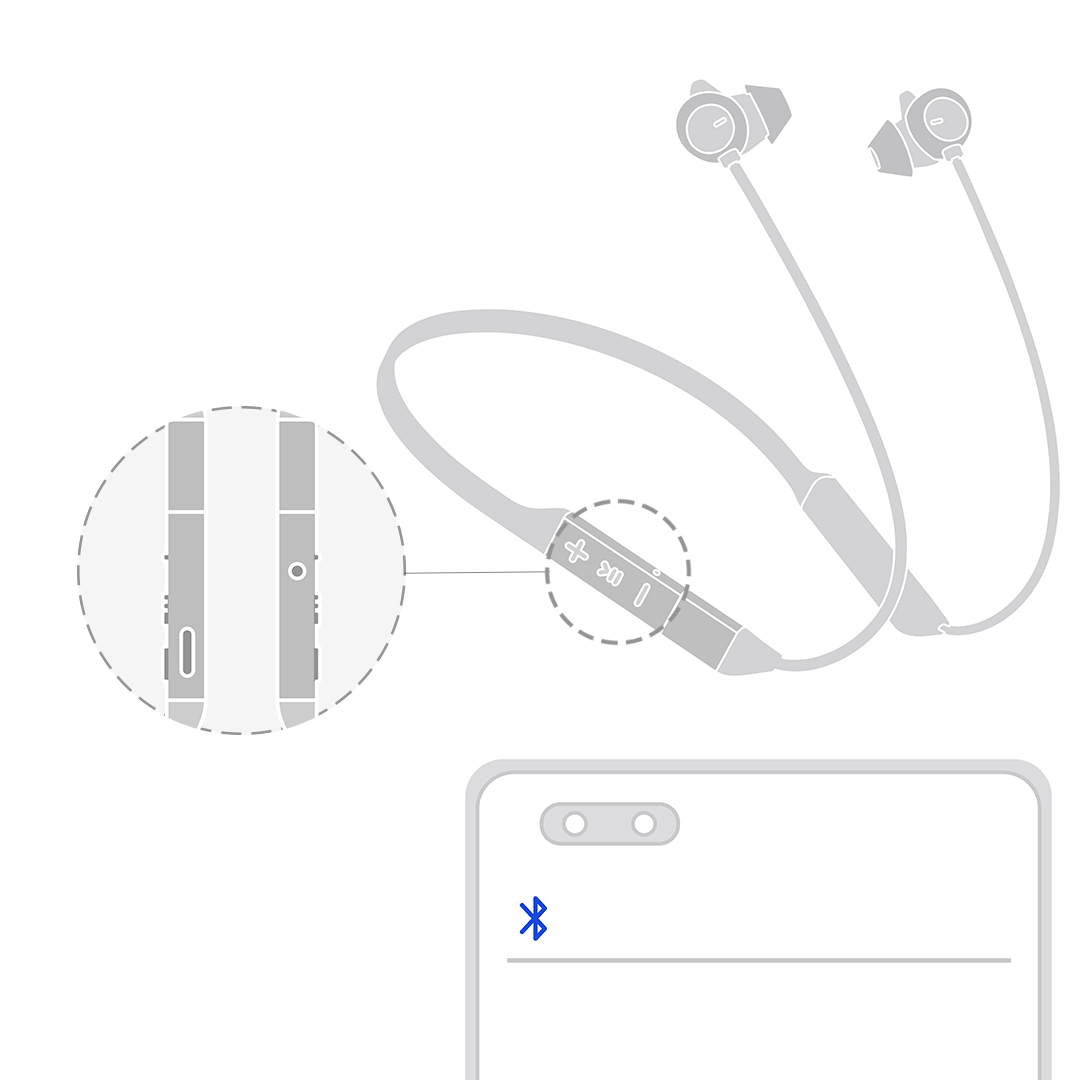
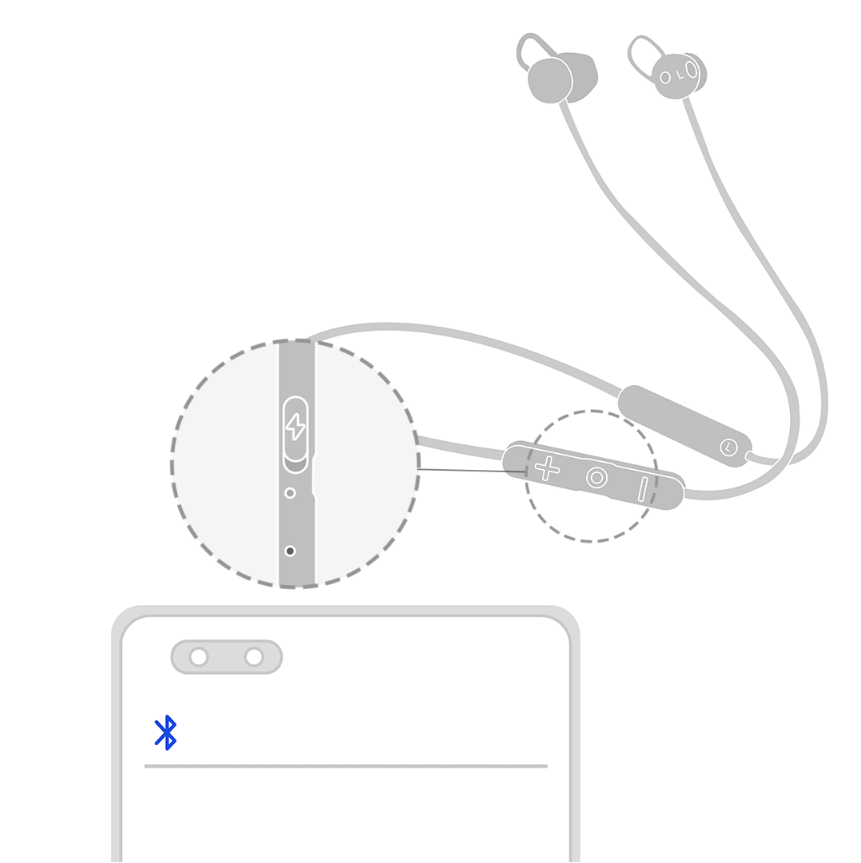
FreeLace Proイヤホンをご使用の場合は、電源ボタンをダブルタップ して 最後に接続した端末に切り換え ます。この機能は現在、他のモデルではサポートされていません。
FreeLace Pro 2イヤホンをご使用の場合は、スマートフォン/タブレットのBluetoothを有効にして、スマートフォン/タブレットのUSB-Cポートにイヤホンを挿入します。イヤホンのバッテリー残量は表示されたプロンプトで確認できますが、イヤホンを使用してオーディオを再生したり、電話をかけたりすることはできません。
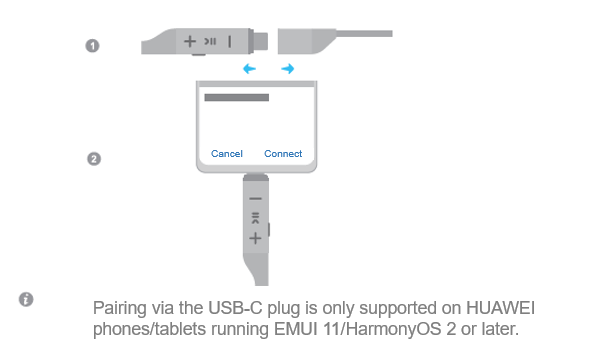
イヤホンを使用してオーディオを聴いたり、電話をかけたり、再生を操作したりする
FreeLace Pro 2/FreeLace Proノイズキャンセリングイヤホンをご使用の場合は、左側のイヤホンのボタン(以下の図の青い領域を参照)を長押しして、ノイズキャンセリング、外部音取り込み、オフの各モードを切り替えます。AI Lifeアプリを開き、イヤホンカードをタップして、 を選択し、くつろぎ、標準、または ウルトラ を指定することもできます。

- ノイズキャンセリングの各モードを切り替える場合は、左側のイヤホンを強く押しすぎないようにしてください。耳を痛めるおそれがあります。
- iOSバージョンのAI Lifeアプリに追加できるモデル:FreeLace Pro 2/FreeBuds SE 2/FreeBuds Pro 2 +/FreeBuds 5/FreeBuds Pro 2/FreeBuds 5i/FreeBuds Lipstick/FreeBuds 4E/FreeBuds 4/FreeBuds 4i/FreeBuds Studio/FreeBuds Pro/FreeLace Lite/FreeBuds SE(他のイヤホンモデルは通常どおりの方法でペアリングして接続できます。)
FreeLaceシリーズイヤホンのオーディオコントロール機能は以下のとおりです。
機能 |
ショートカット |
|---|---|
音楽の再生/一時停止 |
機能ボタンを押します。 |
前の曲/次の曲 |
前の曲を再生するには、機能ボタンを3回押します。次の曲を再生するには、機能ボタンを2回押します。 |
音量調整 |
音量+/–ボタンを1回押します。 |
スマートフォン/タブレットの音声アシスタントを起動 |
FreeLaceイヤホン:機能ボタンを2秒間長押しします。 |
FreeLace Pro 2/FreeLace Liteイヤホン:音量+/–ボタンを長押しします。 |
機能 |
ショートカット |
|---|---|
着信応答/通話終了 |
機能ボタンを押します。 |
着信拒否 |
機能ボタンを2秒間長押しします。 |
- イヤホンを使用して携帯電話の通話の応答、拒否、終了はできますが、イヤホンを使用してインターネットによる通話(WeChat やQQによる通話)の応答、拒否、終了はできません。
- 音楽を聴いている最中に、機能ボタンを押して再生を一時停止または再開できます。音楽を再開できない場合は、音楽アプリをバックグラウンドで実行中に閉じた可能性があります。この場合は、音楽アプリを開いて再生し直してください。
- 機能ボタンの押下による再生/一時停止、次の曲へのスキップ、音声アシスタントの起動は、標準的なBluetoothプロトコルを利用して機能していますが、一部のサードパーティ製アプリ(音楽プレーヤーやビデオプレーヤーなど)はこのプロトコルをサポートしていないため、ボタンの押下に反応できません。サードパーティ製アプリのベンダーに相談するか、または別のアプリのご使用をお勧めします。
FreeLaceシリーズイヤホンを充電する
FreeLace Pro 2/FreeLace Pro/FreeLace/xSport Proイヤホンを充電するには、逆充電をサポートする端末(スマートフォン、タブレット、PCなど)のUSB Type-Cポートにプラグを挿入します(下図参照)。
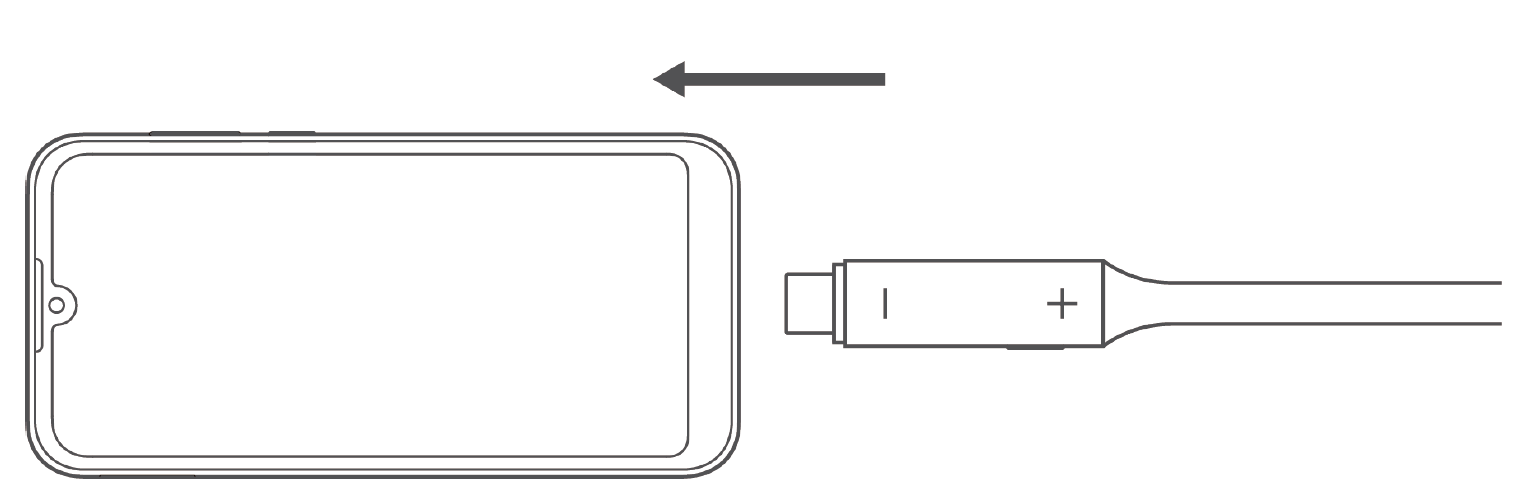
充電器を使用した充電
- 右側のイヤホンのコントロールパネルの充電ポートを開きます。
- USB Type-Cケーブルを使用して、イヤホンを充電器に接続します。インジケータが点灯している場合、イヤホンは充電中です。
製品 |
充電するための接続方法 |
|---|---|
|
イヤホンに付属の標準アダプターケーブルを使用します。
FreeLace Pro 2イヤホンには、充電ケーブルが付属していません。別途お求めください。 |
FreeLace Lite |
FreeLace Liteイヤホンには、充電ケーブルが付属していません。別途お求めください。 |